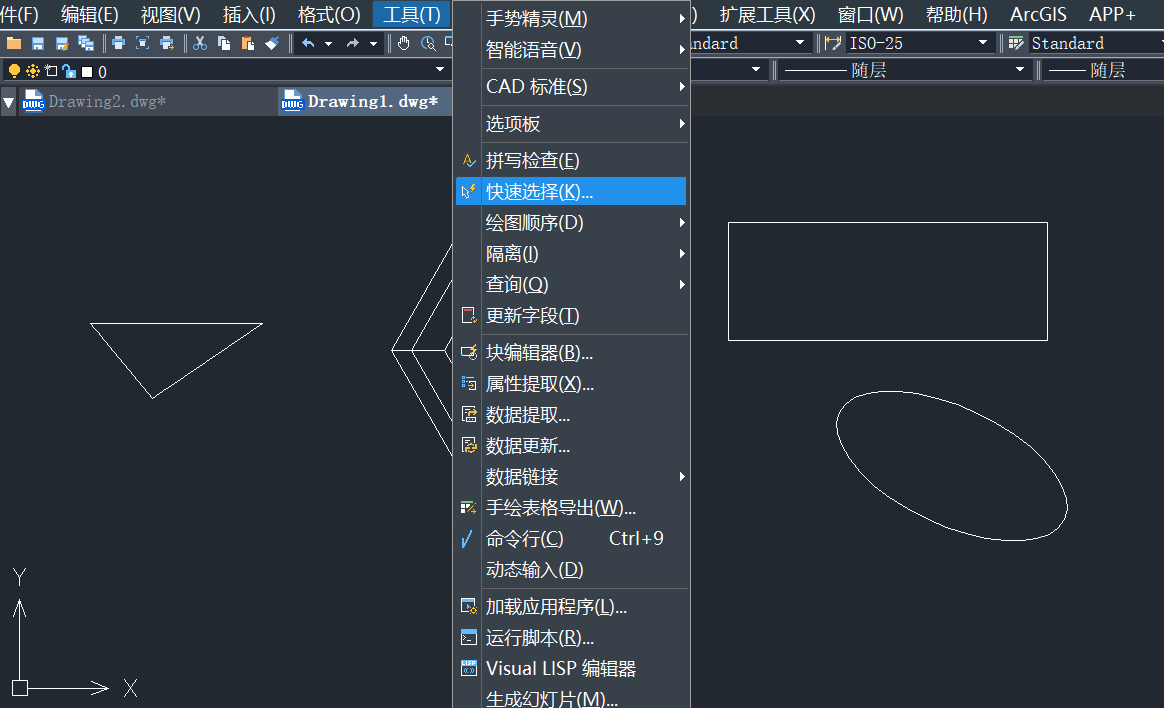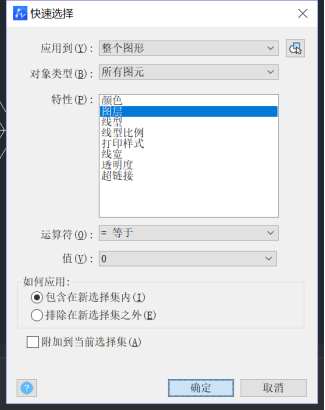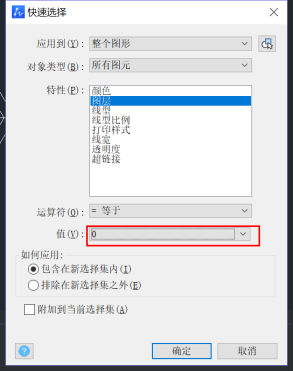| 如何使用CAD全选图层对象? | 您所在的位置:网站首页 › cad如何选中一个图层中的所有东西 › 如何使用CAD全选图层对象? |
如何使用CAD全选图层对象?
|
如何使用CAD全选图层对象? CAD是目前比较专业的绘图软件之一,拥有非常强大的功能可供使用,让用户能够绘制出精确的图纸作品。在编辑图层的过程中,CAD怎样全选图层对象?下面小编就来给大家分享一下CAD全选图层对象的方法步骤,感兴趣的小伙伴一起来学习一下吧。 1.首先,打开中望CAD软件,打开需要处理的图纸文件,进入功能区选择【工具】,在弹出菜单中点击【快速选择】。
2.接着我们可以看到有对话框弹出,在【对象类型】中选择【所有图元】,然后选定【特性】一栏中的【图层】,如下图所示:
3.其次,在【值】这一栏中的下拉箭头,选中需要全选的图层名称,最后点击窗口下方的【确定】系统就会自动选中对应图层的所有对象。
以上就是关于CAD中如何全选图层对象的解决方法,是不是很简单呢?喜欢的小伙伴可以收藏加关注。更多CAD资讯敬请关注中望CAD官网,小编将持续更新推送,丰富教程内容不要错过哦。
推荐阅读:CAD软件 推荐阅读:国产CAD |
【本文地址】
公司简介
联系我们